门禁系统操作手册.docx
《门禁系统操作手册.docx》由会员分享,可在线阅读,更多相关《门禁系统操作手册.docx(27页珍藏版)》请在冰豆网上搜索。
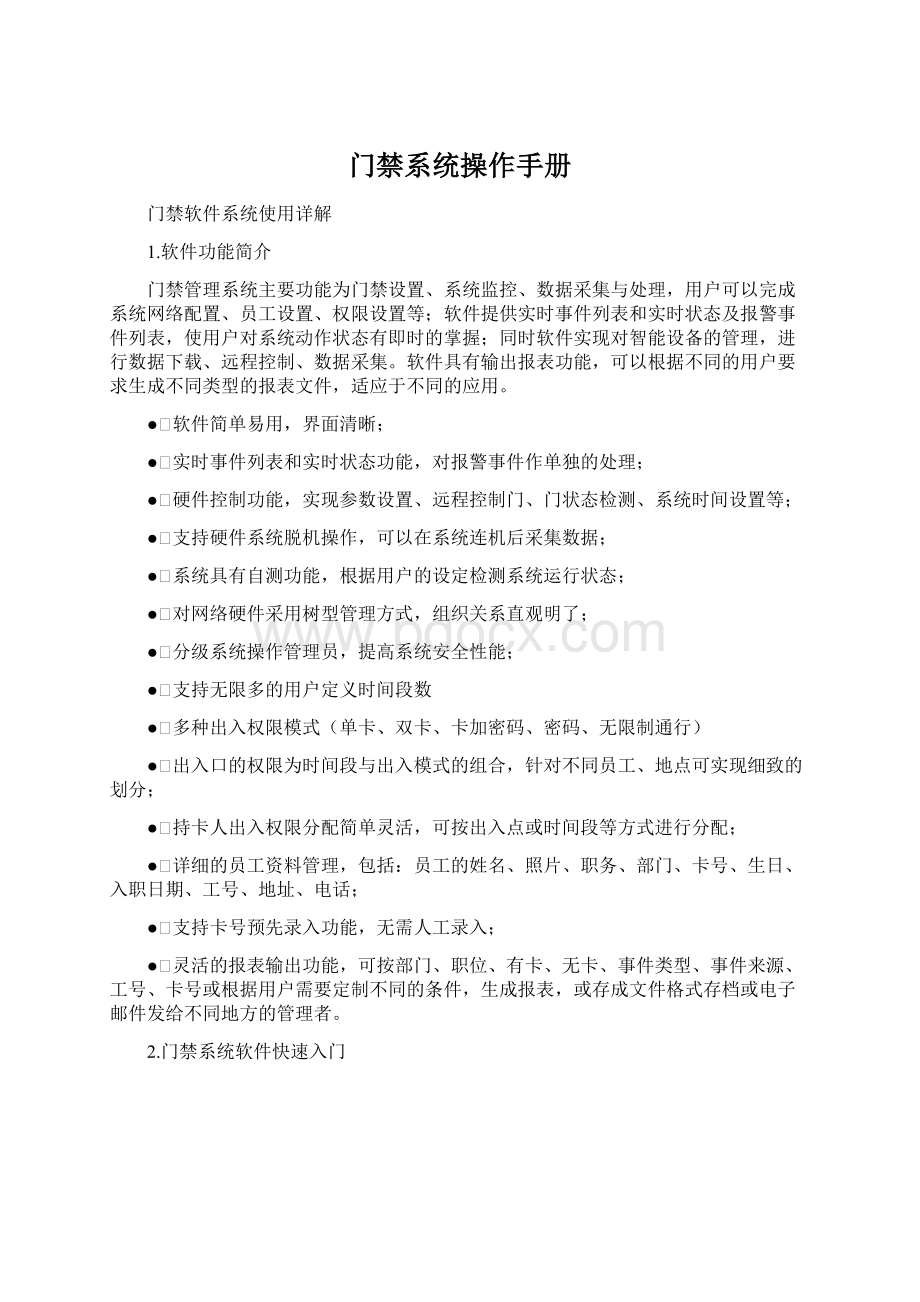
门禁系统操作手册
门禁软件系统使用详解
1.软件功能简介
门禁管理系统主要功能为门禁设置、系统监控、数据采集与处理,用户可以完成系统网络配置、员工设置、权限设置等;软件提供实时事件列表和实时状态及报警事件列表,使用户对系统动作状态有即时的掌握;同时软件实现对智能设备的管理,进行数据下载、远程控制、数据采集。
软件具有输出报表功能,可以根据不同的用户要求生成不同类型的报表文件,适应于不同的应用。
●软件简单易用,界面清晰;
●实时事件列表和实时状态功能,对报警事件作单独的处理;
●硬件控制功能,实现参数设置、远程控制门、门状态检测、系统时间设置等;
●支持硬件系统脱机操作,可以在系统连机后采集数据;
●系统具有自测功能,根据用户的设定检测系统运行状态;
●对网络硬件采用树型管理方式,组织关系直观明了;
●分级系统操作管理员,提高系统安全性能;
●支持无限多的用户定义时间段数
●多种出入权限模式(单卡、双卡、卡加密码、密码、无限制通行)
●出入口的权限为时间段与出入模式的组合,针对不同员工、地点可实现细致的划分;
●持卡人出入权限分配简单灵活,可按出入点或时间段等方式进行分配;
●详细的员工资料管理,包括:
员工的姓名、照片、职务、部门、卡号、生日、入职日期、工号、地址、电话;
●支持卡号预先录入功能,无需人工录入;
●灵活的报表输出功能,可按部门、职位、有卡、无卡、事件类型、事件来源、工号、卡号或根据用户需要定制不同的条件,生成报表,或存成文件格式存档或电子邮件发给不同地方的管理者。
2.门禁系统软件快速入门
1.操作功能面板:
是指软件操作功能的一个集合,软件所有功能都在此面板内,通过操作此面板来实现门禁相关功能;
2.设备或部门选择树:
选择当前操作的对象,对象可以是某个部门、或某个控制器、或控制器的某个门。
一次可以从该<设备或部门选择树>中,选择一个或多个操作对象;
3.快捷功能工具条:
将<操作功能面板>中的某些常用功能,放到该工具条上,方便快捷操作;
4.编辑常用工具条:
对当前<功能操作区>的操作对象,进行“新增”、“修改”、“删除”、“选中”等操作功能的一个集合工具条,操作对象具体来说,就是从<设备或部门选择树>选择过来的部门、控制器以及某个具体的门;
5.功能操作区:
对某项功能进行操作的工作区,一般包括“功能操作按键”、“操作对象列表”、“信息显示”等
6.操作对象列表:
是指需要操作的对象都放在此列表内,根据功能不同可以勾选后,单个执行某项功能或一起执行,简单化操作。
7.功能操作按键:
对选中的对象,执行具体的某项功能。
3.软件常规操作步骤
第一步:
在<操作功能面板>或<快捷功能工具条>中,选择你需要操作的功能项;选择后,<功能操作区>会切换到你选择的具体界面;
第二步:
从<设备或部门选择树>中,勾选具体的操作对象,并在<编辑常用工具条中>单击“选中”按键,将操作对象选入<操作对象列表>;注:
1.操作对象可能是某个部门或控制器或某个门
2.某此功能操作,单击<设备或部门选择树>中的某个操作对象,就已经将该操作对象的相关参数,显示在<功能操作区>了,就不需要点击“选中”按键。
第三步:
从<操作对象列表>中选取一个或多个操作对象,进行具体的相关操作。
4.控制器搜索与添加
搜索控制器前,必须确认以下三件事情:
1.安装应用软件的这台电脑的IP地址,必须是192.168.1.XXX,XXX,其中XXX不能为15,因为控制器默认出厂设置IP地址为192.168.1.15。
如果电脑IP地址不对,请修改电脑IP地址,修改完电脑IP地址后,如果已经进入应用软件,则必须退出应用软件,然后再登录,使应用软件更新网络相关参数。
2.在初次调试时,建议用网络直接连接电脑与控制器,或用小交换机,只连接电脑与控制器,以排除其它因素引起网络连接不成功,搜索不到控制器,控制器能自动适应交叉网线和直连网线。
3.电脑与控制器都连接好网线后,此时控制器的网络状态灯LED14会闪亮,此时在电脑上使用ping命令测试一下,电脑与控制器是否网络连接通畅。
在电脑中单击<开始>----<运行>,输入ping192.168.1.15(控制器默认的IP地址)。
增加控制器的操作流程:
1、<搜索网络控制器>把网络上面所连接的设备搜索到软件系统;可指定搜索的网络控制器IP地址,也可以用默认的广播命令进行广播搜索,如果网络控制器通过了路由器,路由器限制了广播搜索命令,则需要指定具体的IP地址进行搜索。
2、将搜索上来的网络控制器,在列表序号的前面打勾,单击<增加选中控制器>添加设备;
3、如果有RS485分控器,选择RS485分控器连接的网络主控器,然后选择分控制器的RS485地址进行分控制器搜索;
4、在搜索列表的网络控制器序号前面勾上,<增加选中控制器>添加设备,可同时添加网络控制器,以及该网络控制器下的RS485分控器;
主要功能说明:
1、增加选中控制器:
是指对搜索出来的设备进行添加到系统中来。
操作此按钮前需要在搜索控制器的列表的序号前打勾,表示对此设备进行添加。
必须注意:
事项1:
如果需添加分控制器,只选择主控制器进行添加即可,它就自动会把分控制器一起添加进来,在分控制器的序号前面打勾是无效的操作。
事项2:
本系统数据库默认的控制器IP地址为192.168.1.2~192.168.1.251,控制器IP地址如果能在系统已有IP地址中找到,则能被添加,如果控制器的IP地址不在此范围内时,需要先对控制器的IP地址进行修改为在此范围之内,或者修改系统数据库中的IP地址,使系统中有这个IP地址,否则添加不了设备。
修改系统IP地址在<高级参数>----<控制器IP地址参数>界面中进行修改。
事项3:
当网络主控制器带有分控制器,此主控制器IP必须在192.168.1.200~192.168.1.209之间且分控制器的地址必须在1~15之间,否则添加不了分控制器。
2、搜索分控制器:
前提条件必须先选择主控制器即单击搜索出来的控制器,然后在分控制器RS485地址前打勾,表示需要搜索的地址。
3、搜索所有分控制器:
必须先选择主控制器,无须选择分控制器的地址,此按钮会搜索选中主控器下的地址为1-15分控制器
4、删除选中控制器:
对已添加或关联的设备进行删除,操作前必须在搜索列表序号前打勾,表示需要删除该设备,单击<删除选中控制器>则<设备或部门选择树>中已关联的控制器将删除。
5、删除:
窗体右上角的删除按钮,是指对没有添加过或没有关联的设备进行删除,如果对已经添加或关联过的设备进行删除时,需先操作<删除选中控制器>,后操作此按钮,彻底从这个软件中删除这个控制器。
6、修改当前网络参数:
是指修改当前所选择的控制器的IP地址、端口号、子网掩码、网关等信息,修改前必须先将各参数设置好,再单击<修改当前网络参数>,这样直接对硬件进行操作,修改控制器的网络参数。
控制器参数
控制器参数主要是对控制器或者门相关参数的设置,主要包括控制器参数表、输入输出参
数表、输入输出联运表、门参数表;
控制器参数表
主要体现三大功能:
门区的修改、控制器的名称修改、控制器相关信息的浏览。
1、更改所属门区:
先从<设备或部门选择树>中选择控制器,然后再操作此按钮,此操作只能对一台控制器操作。
2、更改控制器名称:
是指你当前选择的控制器名称进行修改。
3、设置互锁:
如果控制器是双门以上,则可以设置二门、三门或四门互锁功能,选择后,单击<设置互锁>即生效
4、设置进去读头:
是指将读头1-4,设置成进读头还是出读头,勾选了则为进读头,不勾选
则为出读头,该功能主要是应用于双向进出设置。
以上操作无须单击右上角的<保存>,因为此操作直接对数据库进行操作。
5.输入输出参数表
是指对控制器的输入输出常态的设备,或者对输出继电器延时时间的设置。
1、常态设置:
当单选框为勾时表示常态为后面所述,反之为对当前状态取反。
操作完成单击“保存”进行储存。
2、修改:
选择要修改的输出设备位置,一次只能修改一个;修改完成需单击“保存”进行储存。
3、应用到选中的控制器:
是指你当前的输入输出参数复制到<设备或部门选择树>中所选择的控制器上去;复制源必须先储存好。
注意:
如果没有接门磁,应该把门磁设置为常开型,也就是把门磁后面的勾选去掉;否则门
锁继电器在开门后一直有效,因为系统认为门一直没有关;
输入输出联动
1、当前控制器名称:
是指你当前需要操作或者的控制器。
2、输入输出设备:
如下图所示,当输入输了所对应的坐标为选中状态时表示输入信号触发时就有相对就的输出;设置完成后单击“保存”才行效。
3、应用到选择中的控制器:
是指把你当前操作的控制器的参数复制到<设备或部门选择树>
中选择的所有控制器;
6.门参数表
主要是对控制器上面的某个门参数进行设置;主体界面如下:
1.门参数主要包括门锁类型的设置、门磁超时报警、批量门参数、密码等的设置。
2.锁类型是根据用户用已安装的锁来进行选择;电控锁是0.3秒脉冲信号开锁。
3.开放时间表与管制时间表设置:
开放时间表是指在开放时间段内,门锁一直开着,随时都可以进出,管制时间表则相反,在管制时间段内刷卡也不能开门。
4.门刷卡视频联动设置:
当某个门上刷卡时,是否启动视频抓拍、录像的设置,一个门可以对应二个视频源。
5、应用到当前控制器所有门:
是把你当前选择的所有门参数复制到该控制器的其它门。
6、应用到选中的控制器:
是把你当前选择所有门的参数复制到你所选择控制器中去。
7.人事资料的建立
此模块总体界面如下:
新增人事资料操作步骤:
1、部门栏中先选择添加人员所属的部门;
2、单击右上角的新增按钮;
3、在弹出来的对话框中输入相应的信息;
4、双击相片处添加相应的相片,相片大小不能超过500*500像素,文件为BMP类型文件;
5、单击确定保存,关闭对话框;
主要功能说明:
1、双击部门显示此部门的人员信息,在人员的信息列表框中只显示最前面的1000个人的员
人信息,超过此部门的人不显示,但可以通过查询的方式获取。
2、删除:
人员有发过卡的不能删除,只有退卡后才能删除。
3、相片:
人员相片不能超过500*500像素的BMP图片,文件类型只能为*.BMP的文件。
4、导入:
导入文件必须满足下面的条件,文件类型为*.xls,文件的列顺序必须按照下图所示的内容一致。
8.人事发卡
人员发卡流程:
1、双击需要发卡的部门,若有未发卡的人员会在<待发卡人员列表>中显示;
2、在窗体的右边可以选择三种发卡的方式之一进行发卡;
3、如果在未发卡卡号列表中有卡号显示,可以单击窗体的右下角的手动发卡进行发卡。
4、发完卡片后,一定要单击保存;
主要功能说明:
1、如何选择人:
双击部门显示未发的人员信息。
2、从发卡器读取卡号:
必须本机上面有发卡器并且与串口连接;通讯串口:
是指发卡器与电脑串口连接的串口号;选择完成后单击<开始>,即可以在发卡器上面读卡号。
无卡号显示怎么办:
a、检查发卡器是否通电;b、设置的串口是否正确;c、检查连接线。
3、从控制器读取卡号:
选择已添加的控制器以及对应的读头号;单击<开始>即可从控制器的读头上读取卡号。
4、手动添加卡号:
首张卡面编号是指卡片的卡编号,一般是用户自己定义的一个编号,此编号不能重复;开始卡号与结束卡号必须为11位的数字,不足位前面用“0”来替代。
5、清除未发卡表:
是指对已添加到“未发卡卡号的列表”中的数据进行删除,对保存在数据库中的未发卡的卡号不会被清除。
6、显示未发的卡:
是指已保存在数据库中的没有分配给人员的卡号的卡号。
7、手动发卡:
先选择人再选择卡号;表示选择当前的卡号发给这个人。
8、挂失/解挂/退卡:
挂失/解挂/退卡是直接对硬件进行操作,操作完成需要重新下载才会被生效。
注意:
当控制器不在线的时候进行退卡时,退卡过后的卡号是会被显示出来的,只有控制器
下载后才会显示你退卡后的卡号为未发卡;或者在异常处理中进行对此卡进行操作,也可以
让此卡显示在未发卡中。
9、保存:
是指对读取上来的卡号及发给用户卡片资料的保存,否则发卡是无效。
10、删除:
右上角的删除按钮是指删除未发卡列表中的卡显示,不对数据库进行操作。
11、彻底清除未发卡:
是指对数据中未发卡的卡号进行删除。
9.控制器权限下载
控制器权限下载分为自动下载及手动下载。
对硬件的操作优先等级:
1、实时监控:
实时监控的时候会把其它操作停止,但是不是同一台设备可以进行其
它操作。
2、自动下载、手动下载、采集记录、其它常操作(读取时间、状态、选程开门)都
是互斥,不能在同时进行。
实时监控开启后,在应用软件底部状态条上,会有红色的“实时监控:
开”的字样,实时监控开启后,其它对此控制器的操作都将无效
1、自动下载:
如果打上勾表示变动了用户新增加、修改了周假编程、修改了某个门的权限,
挂失/解挂/退卡之后都会进行自动下载,如果设备正在实时监控时下载提示不成功,只有
停止之后才能下载。
2、手动下载开始:
如果<启动系统自动下载更新>前面为勾选时,此按钮操作是无效。
只有
把勾去除之后,才能选择下载控制器,即单击右上角的“选中”按钮,把控制器添加到
下载表中,再单击<手动下载开始>,这样来下载控制器的所有参数与权限。
注:
手动下载必须满足下面三个条件:
A、<启动系统自动下载更新>前面的勾必须去除。
B、下载列表中必须有设备。
C、下载的内容选项后面,必须打上勾
10.权限分配
权限分配分三种情况进行,即公共权限、部门权限、个人权限三种。
权限分配是以门为
基本操作对象来进行分配的,而不是以人或部门来权限分配的。
比如:
如果选择某个门为公共权限,则系统中所有人都能通过这个门,如果选择某个门是部门权限,则这个门对应的某一个或某几个部门的所有人都能通过这个门,如果选择这个门是个人权限,则这个门只能通过设置有权限的一个或几个人。
公共权限与部门权限是互斥,即某个门只能设置为公共或部门权限中的一种权限,一个
门不能既设置为公共权限又设置为部门权限。
个人权限高于公共权限、部门权限。
当一个在同一个门上,既设置为公共权限中的一种
通行权限,又在个人权限中设置为另外一种通行权限,那么最终以个人权限中的通行权限为
准。
公共权限设置
可以理解为这个门是公共门,只要发过卡的人员,都可以按照权限组的通行方式出入此门。
添加公共权限的操作步骤
1、在<设备或部门选择树>中选择设备;
2、单击窗体右上角的“选中”按钮,把设备添加到需要设置为公共门的门表中;
3、选择需要设置公共门表的门,然后进行权限组的修改;
4、单击右上角的“保存”按钮;
注:
公共门中通行的人是谁:
是指发卡过卡的全部所有人。
在新增公共门的时候,一定要在序号前面打勾单击保存才能生效,并设置好之后下载。
部门权限设置
可以理解为这个门只有设置的一个或几个部门的所有人按照设定好出入方式通行这个门。
部门权限设置操作流程:
1、在设备列表中选择设备并单击右上角的<选中>按钮;
2、在选择门并修改权限组;
3、单击部门选项框选择相应的部门;
4、单击右上角的“选中”按钮;
5、在序号前面的单选框中选择所需保存的设备及部门权限;
6、单击窗体右上角的“保存”按钮;
注意事项:
在保存的时候请先在部门权限的序号前打上勾且在部门权限的门表上面打上勾才
能进行保存,否则保存不成功。
也就是要选择好门,并选择好部门在哪个门上有权限,对应
上后,再保存。
个人权限设置
针对不同人开不同门的通行方式,此功能比较灵活。
新增个人权限的流程
1、在控制器列表中选择控制器的门,并单击选中按钮;
2、选择部门框列表中所需设置个人权限的部门,并单击选中按钮;
3、需要设置为个人权限的用户表中的序号选择人员;
4、需要设置为个人权限的门表中选择相对应的门;
5、单击右上角的“保存”按钮。
事项说明;
1、个人权限设置的操作对象主要是对序号为勾的对象进行操作。
2、添加个人权限必须满足二个条件:
A、必须先选择好人;即对你所需添加的人序号前面要打上勾。
B、选择可以通行的门;对权限的门表序号前面选择打勾。
C、要单击保存并要下载才能生效。
3、双击已保存好个人权限的门,可以查看此门上面人员的权限。
4、如何选择人?
选择人前需要知道这个人在那个部门,在部门的前面打上勾再单击<选中>
按钮。
用户表中就把此部门的所有人都显示出来。
如果在这个部门上面无法显示你需要的人时,可以输入用户的名字进行查找。
11.实时监控
操作流程如下图所示:
界面功能说明:
1.左上角是当前刷卡开门人员,在SQL数据库中的图像,下方是现场视频抓拍的图像
2.中间二个表是门禁实时监控人员信息与事件表以及报警记录表,显示门禁实时监控人员信息与状态,比如姓名、部门、门名称、状态等信息
3.右边是门状态显示表,实时监控控制器门的状态是开的还是关的;
功能模块说明:
1、数据采集设置
操作流程:
采集数据时必须对控制器列表“序号”前面打勾并且在启动自动采集处打上勾才
能进入自动采集。
保存:
是对自动采集设置好的参数进行保存。
2、进入全屏显示:
是把实时监控在显示器上面全屏化,减少无需显示的东西。
注:
进入全屏后不能直接单击右上角的按钮关闭,需要单击退出全屏。
3、开始实时监控
操作流程:
开始实时监控时必须先选择设备并且只对设备序号前面有勾的控制器实时监控,
同时也显示门状态情况。
注:
开启实时监控后不能对实时监控列表中的控制器操作。
4、停止实时监控:
是指把开启实时监控的控制器进行停止操作
12.软件功能菜单介绍及使用指导
操作员管理
此模块主要是对登录用户相关信息的设置,主要包含二大内容:
操作类别管理有操作员管理;
操作类别管理
主要是指各个功能模块进行事先定义权限,为设置用户操作权限奠定基础,可以简单理
解为对用户功能权限进行分组。
超级权限组:
是系统默认最高的权限组,不能进行修改。
界面介绍如下图所示:
第一步:
先单击“新建”,输入权限组名称之后单击“确认”
第二点:
要权限组列表中选择添加过的权限名称,并在功能模块列表选择所需的功能。
第三步:
单击右上角的保存按钮。
操作员管理
主要是对用户登录相对应的功能划分的设置,主要包括三大部分:
操作员权限组设置、
操作员门区设置、操作员部门设置。
操作员权限组设置:
1、“新增”是指添加一个软件操作者;此界面中的密码是指用户登录时的密码设置好之后要
老记;所属权限组是指事先定义好的功能模块;用户编码及用户姓名不能重复。
注:
登录时用户跟密码都区分大小写;此模块只有admin用户才能进入;
2、“修改”只能对所属的权限组、密码进行修改。
13.发卡与卡维护
主要功能说明:
1、如何选择人:
双击部门显示未发的人员信息。
2、从发卡器读取卡号:
必须本机上面有发卡器并且与串口连接;通讯串口:
是指发卡器与电脑串口连接的串口号;选择完成后单开始,即可以在发卡器上面读卡号。
无卡号显示怎么办:
a、检查发卡器是否通电;b、设置的串口是否正确;c、检查连接线。
3、从控制器读取卡号:
选择控制器是对已添加的控制器才会被显示;
4、手动添加卡号:
首张卡面编号是指卡片的卡编号,一般是用户自己定义的一个编号,此编号不能重复;开始卡号与结束卡号必须为11位长度的数字,不足位前面用“0”来替代。
5、清除未发卡表:
是指对已添加到“未发卡卡号的列表”中的数据进行删除,对保存在数据库中的未发卡的卡号不会被清除。
6、显示未发的卡:
是指已保存在数据库中的未有发卡的卡号。
7、手动发卡:
先选择人再选择卡号;表示你当前选择的卡号发给此人。
8、挂失/解挂/退卡:
14.门状态获取
1、“选中”:
是指对控制器选择到需要操作控制器表中,如果控制器列表为空是不能进行操
作。
2、读取常规状态:
只能选择一台控制器进行操作此按钮并且光标要在控制器的位置上即单击某一台控制器,否则操作无效;以操作可以获取控制器各个接口的状态、脱机记录数量、
控制器中的卡片数据。
门禁操作
门禁记录
是对数据进查询;用户根据需要可以进行选择性的条件查询。
在操作的时候时间及记录类型必须选择;部门名称/门名称/用户姓名可以不输入。
注:
1.如果查询结果超过1000条记录时,只显示最先的1000条记录。
2.单击某条记录,在<用户照片>里,会显示这条刷卡开门记录的人员的数据库中的照片,
<联动抓拍图片1显示>是显示视频联动抓拍的图片1,如果一个门联动了二个视频通道,则在<联动抓拍图片2显示>中,会显示联动抓拍的第二个通道图片
3.双击某条记录,如果该门进行了视频联动录像设置,则可以播放联动的视频录像,再
次双击,如果一个门联动了二个视频通道,并且启动了录像功能,则会播放联动的第二个通道的录像文件。
操作日志
卡片属性
是指查询你所选择的控制器中这张片的权限,是直接从硬件控制器上上面获取的卡片的权
限信息等。
15.控制器权限
控制器权限查询是指目前此控制器上面所分配过的权限组。
操作流程:
从“设备选择”栏,单击即可选中需要查询的控制名称。
16.系统参数
是系统的一个全局参数,设置好之后需单击保存并且重新启动软件才能生效。
特殊情况处理
特殊处理是指对一些非常规导致问题的处理。
本模块有二个部分,第一卡片的处理,权限的处理。
1、卡片的处理:
主要是针对删除卡后,该卡权限无法完全下载到该卡片曾经下载过的控制器,也就是说
该卡片在某些控制器上的权限无法清除,使该卡不能下发给另外的人使用,这种情况出现后,需要手
动处理;否则该卡退卡不成功。
2、显示这类卡片信息:
是指把符合上述原因的卡片的查找出来;
3、修改为未发卡:
是指对查找出来卡片进行处理。
4、权限处理:
主要针对的是权限组更改或者删除后,这个权限组并没有马上删除,而是需要下载到该权
限组曾经下载过的控制器上,进行更新后方可删除,但是某些控制器无法通讯或者已经不存在,这种
情况出现后,需要手动处理。
5、显示这类权限组:
是指把权限需要手动处理的设备查找出来;
6、删除这类权限组:
是指对选中的控制器进行操作。
控制器IP参数
主要是指控制器IP地址不在192.168.1.2~192.168.1.251范围内,需要进行对IP地址进行
修改,详细的说明见操作界面上面的说明。
有分控制器的主控制器IP地址系统默认在192.168.1.2~192.168.1.251之间,分控制器的地
址也必须在01~15之间。
1、单个网络控制器IP地址修改,是针对于IP地址为192.168.1.2~1.251之间单台的修改;如:
需把192.168.1.100修改成172.168.2.100此功能一般在跨网段的时候才被用到。
如果你修
改的IP地址,系统提示不存在,表示这个IP地址已经补人修改了,所以在系统中不存在,此时,应该单击<显示控制器IP列表>,则会显示系统中存在所有控制器的IP地址,记住你需要修改的控制器IP地址,然后再修改。
2、批量网络控制器IP地址修改,是指对你所选择的一段IP地址进行修改。
注:
对于跨网段的IP地址本机电脑IP也必须设置成能够跨网段,否则电脑不能访问到该控
制器
17.常见问题解答
设备扫描不上来
问题分析:
1、电脑与控制器网关是否一致,硬件出厂时默认的网关为:
192.168.1.1、子掩码为:
255.255.255.0;
若不一致,请设置成一致。
2、硬件的端口号是否与软件设置